修改此控制項目會使頁面自動更新

在 Mac 上更改日曆的名稱或顏色
日曆是依據其名稱和顏色加以識別,你可隨時進行更改。
更改日曆的顏色會更改其所有行程的顏色。如果你要讓某一行程具有不同的顏色,請更改整個日曆的顏色或移動行程到具有不同顏色的日曆中。
重新命名日曆
在 Mac 上的「日曆」App
 中,按兩下列表中的日曆名稱,或用力長按該名稱。
中,按兩下列表中的日曆名稱,或用力長按該名稱。如果你並未在左側看到日曆列表,請選擇「顯示方式」>「顯示日曆列表」。
輸入日曆的新名稱。
你無法重新命名名為「日曆」的 Exchange 日曆。
更改日曆的顏色
在 Mac 上的「日曆」App
 中,按住 Control 鍵並按一下日曆列表中的日曆名稱。
中,按住 Control 鍵並按一下日曆列表中的日曆名稱。如果你並未在左側看到日曆列表,請選擇「顯示方式」>「顯示日曆列表」。
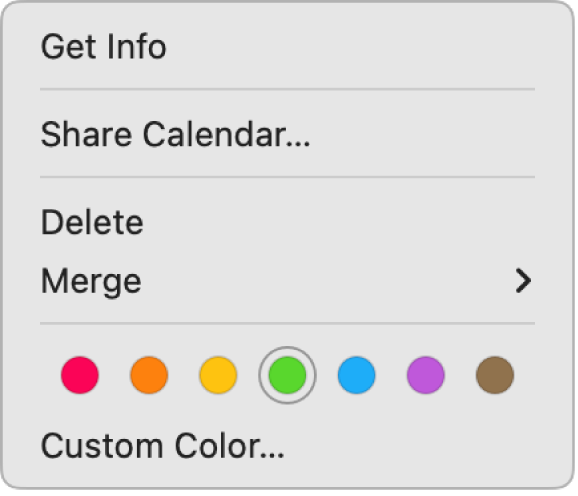
按一下來選擇預設顏色,或選擇「自訂顏色」來從「顏色」視窗選擇顏色。
附註:你無法更改部份日曆的顏色,例如「生日」日曆和「Siri 建議」日曆。